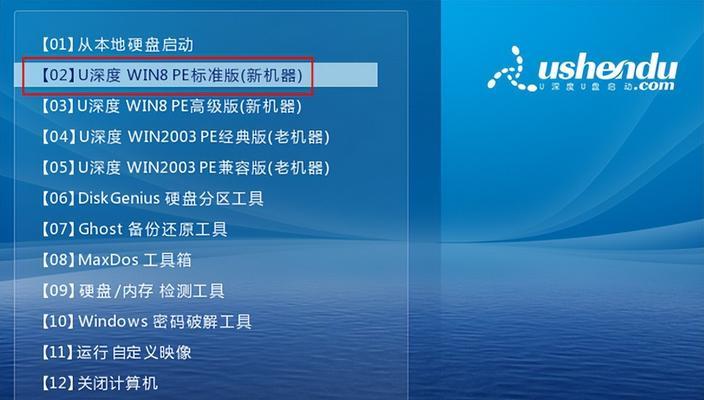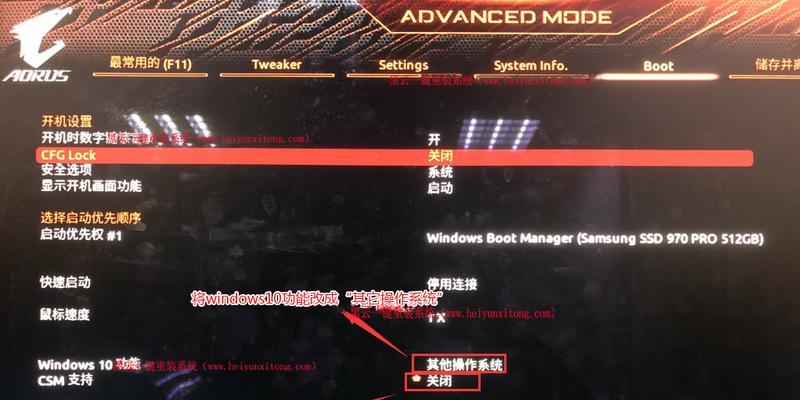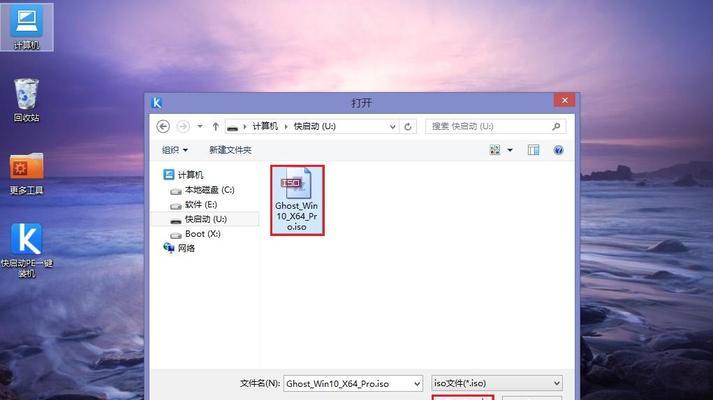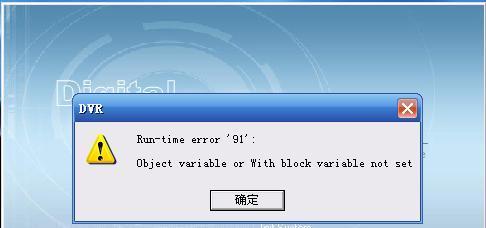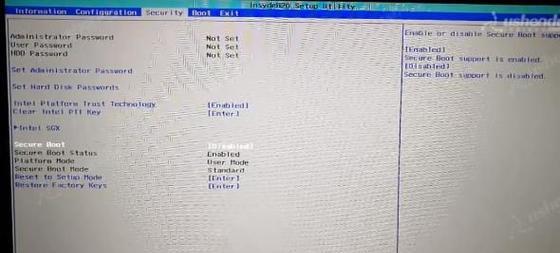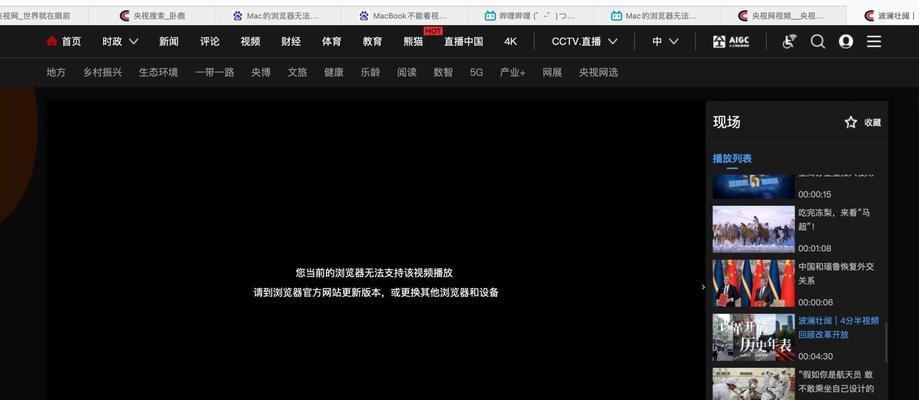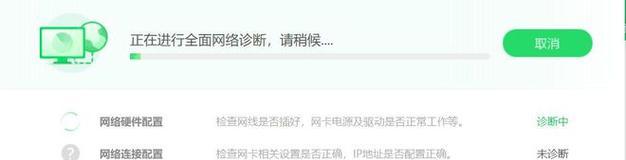随着电脑系统的更新换代,很多人想要将自己的电脑系统升级为Windows7。而制作一个USB启动Win7系统盘是非常方便的选择。本文将详细教你如何制作一个可用的USB启动盘,以便于安装或修复Windows7系统。
1.准备所需材料
在制作USB启动盘前,你需要准备一台运行正常的电脑、一个空白的USB存储设备(容量至少为4GB)、以及Windows7系统镜像文件。
2.下载并安装制作工具
你需要下载并安装一个可用的USB启动盘制作工具,例如Rufus、WinToUSB等。
3.运行制作工具
打开已安装的制作工具,并选择要使用的USB设备。
4.选择Windows7系统镜像文件
在制作工具中,你需要选择已下载好的Windows7系统镜像文件。
5.格式化USB设备
在制作过程中,制作工具会提示你进行格式化USB设备的操作,点击确认进行操作。
6.设置启动方式
根据制作工具的提示,你需要选择合适的启动方式,例如MBR方式或GPT方式。
7.开始制作USB启动盘
点击制作工具中的“开始”按钮,开始制作USB启动盘。这个过程可能需要一些时间,请耐心等待。
8.检查制作结果
制作完成后,你可以通过检查USB启动盘中的文件是否完整来确认制作是否成功。
9.设置电脑的启动顺序
在使用USB启动盘前,你需要设置电脑的启动顺序,将USB设备置于第一位。
10.插入USB启动盘并重启电脑
将制作好的USB启动盘插入电脑,并重启电脑。电脑将会从USB启动盘中启动。
11.进入系统安装界面
根据提示,在进入Windows7系统安装界面后,你可以按照提示进行系统的安装。
12.系统修复与恢复
如果你希望使用USB启动盘进行系统修复或恢复操作,可以选择对应的选项进行操作。
13.注意事项
在使用USB启动盘时,请注意保存好重要数据备份,并谨慎操作以避免数据丢失。
14.制作其他版本系统启动盘
根据需要,你也可以使用类似的方作其他版本的Windows系统启动盘。
15.结束语
通过本文的教程,你已经学会了如何制作USB启动Win7系统盘,希望能对你有所帮助。使用USB启动盘安装或修复Windows7系统将更加方便快捷。记得随时保持数据备份,以确保数据的安全。祝你成功!